إضافة أداة دردشة الويب إلى موقع WordPress الخاص بك هو عملية سريعة وسهلة. لا يتطلب أي مهارات برمجية أو معرفة تقنية.
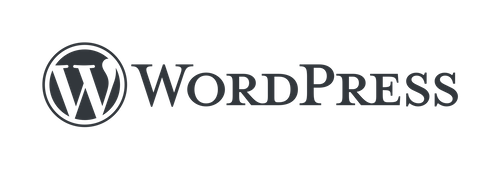
الإعداد للتثبيت
لكي تتمكن من تثبيت أداة الدردشة على الويب على WordPress، ستحتاج إلى ما يلي:
الوصول إلى لوحة معلومات WordPress الخاصة بموقعك.
مقتطف من الكود الخاص بأداة الدردشة على الويب.
إذا لم يكن لديك مقتطف كود مسبقًا، ستقوم بإنشاء واحدة عند إنشاء أداة دردشة موقع الويب أو باستخدام إضافة دردشة فيسبوك للفيسبوك ماسنجر.
إذا كانت القنوات متصلة بالفعل على منصة response.io وتحتاج إلى استرداد مقتطف التعليمات البرمجية المُولّد، فاتبع التعليمات هنا.
للحصول على تثبيت ناجح، تأكد من ملء نطاق موقع الويب الخاص بك. هناك طريقتان للقيام بذلك.
انتقل إلى response.io الإعدادات > حدد القنوات > حدد قناة الدردشة الخاصة بموقع الويب الخاص بك > انقر فوق تكوين > أضف نطاق موقع الويب.
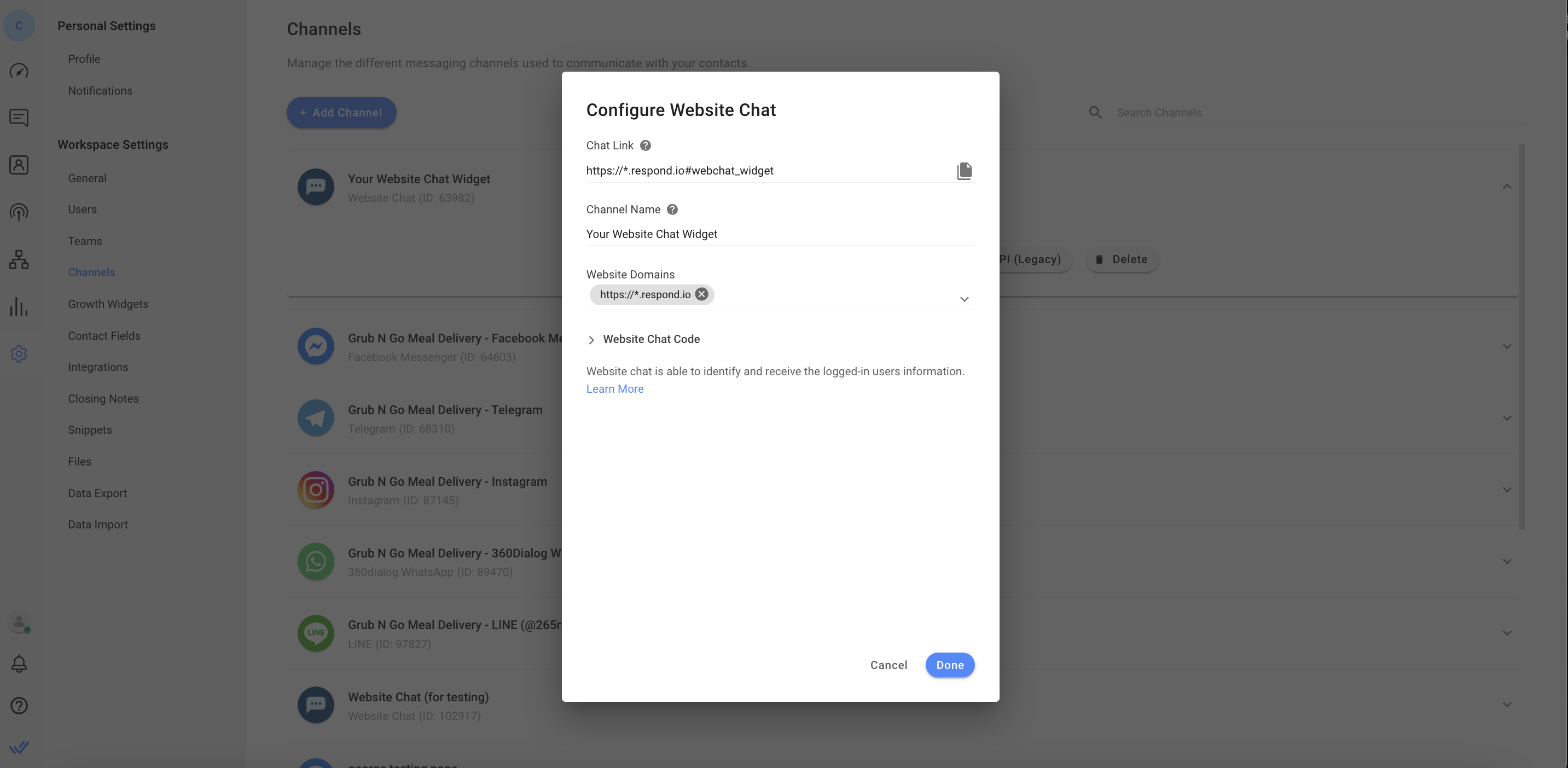
انتقل إلى إعدادات response.io > حدد أدوات النمو > انقر فوق الأداة التي تريد إضافتها إلى موقع الويب الخاص بك > في التبديل عام ، أضف نطاق موقع الويب الخاص بك إلى الحقل نطاقات موقع الويب .
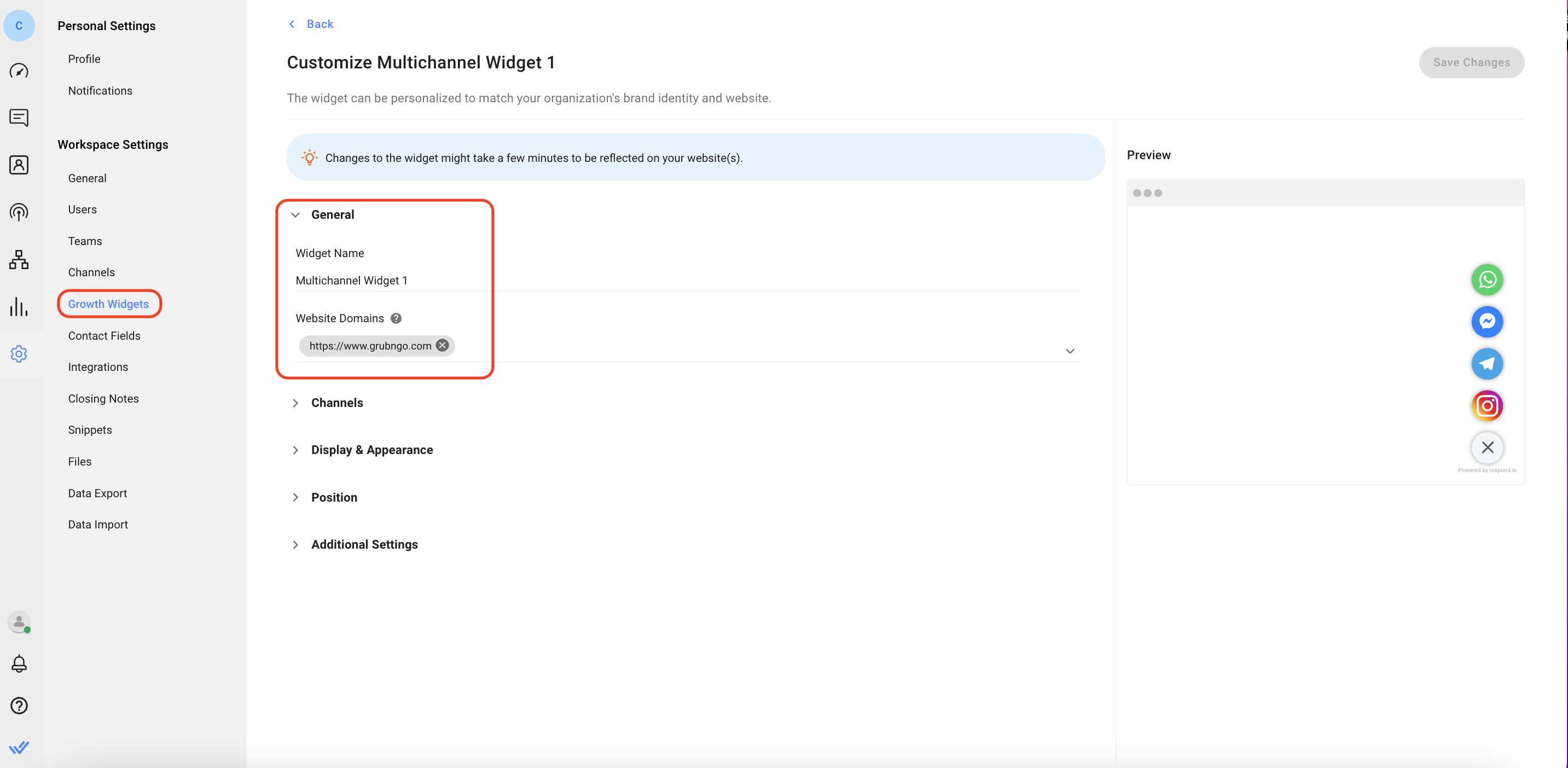
التثبيت على ووردبريس
الخطوة 1: تسجيل الدخول إلى WordPress
انتقل إلى لوحة تحكم WordPress الخاصة بموقعك وقم بتسجيل الدخول.
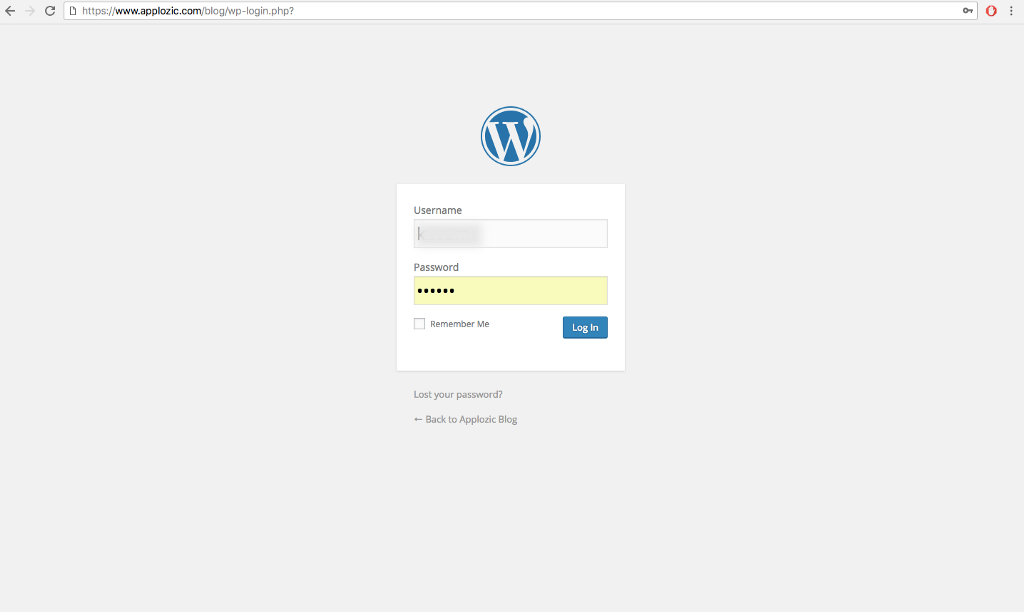
الخطوة 2: انتقل إلى صفحة المكونات الإضافية
من لوحة التنقل اليسرى، انقر فوق Plugins. في صفحة المكونات الإضافية، اضغط على الزر الأزرق إضافة جديد في أعلى الصفحة.
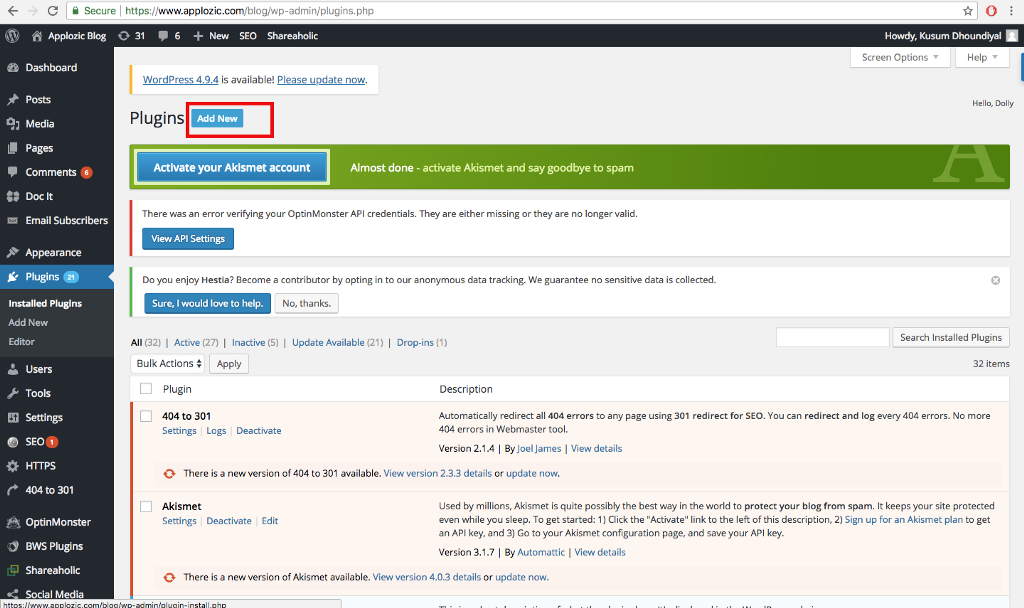
الخطوة 3: إضافة مكون إضافي جديد
باستخدام شريط البحث، ابحث عن البرنامج الإضافي WPCode. ستشاهد العديد من الخيارات في صفحة نتائج البحث التي يمكنك استخدامها، ولكننا سنستخدم المكون الإضافي "Insert Header and Footers" من WPCode لهذا البرنامج التعليمي. اضغط على زر Install Now وتأكد من تفعيل البرنامج المساعد للاستفادة منه.
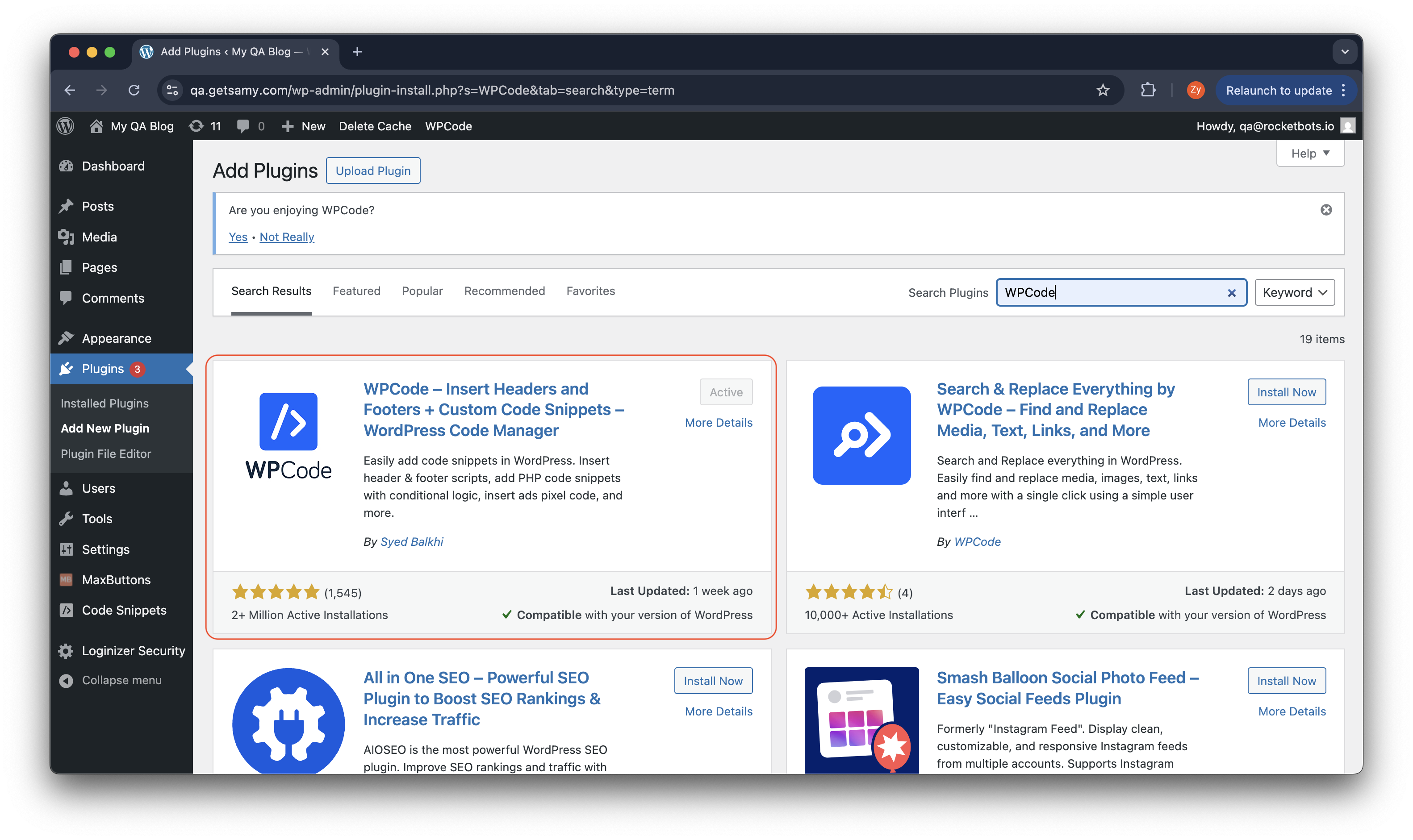
الخطوة 4: فتح وحدة التحكم في الرؤوس والتذييلات
من قائمة التنقل اليسرى، انقر فوق مقتطفات التعليمات البرمجية وحدد Header & Footer من القائمة الفرعية.
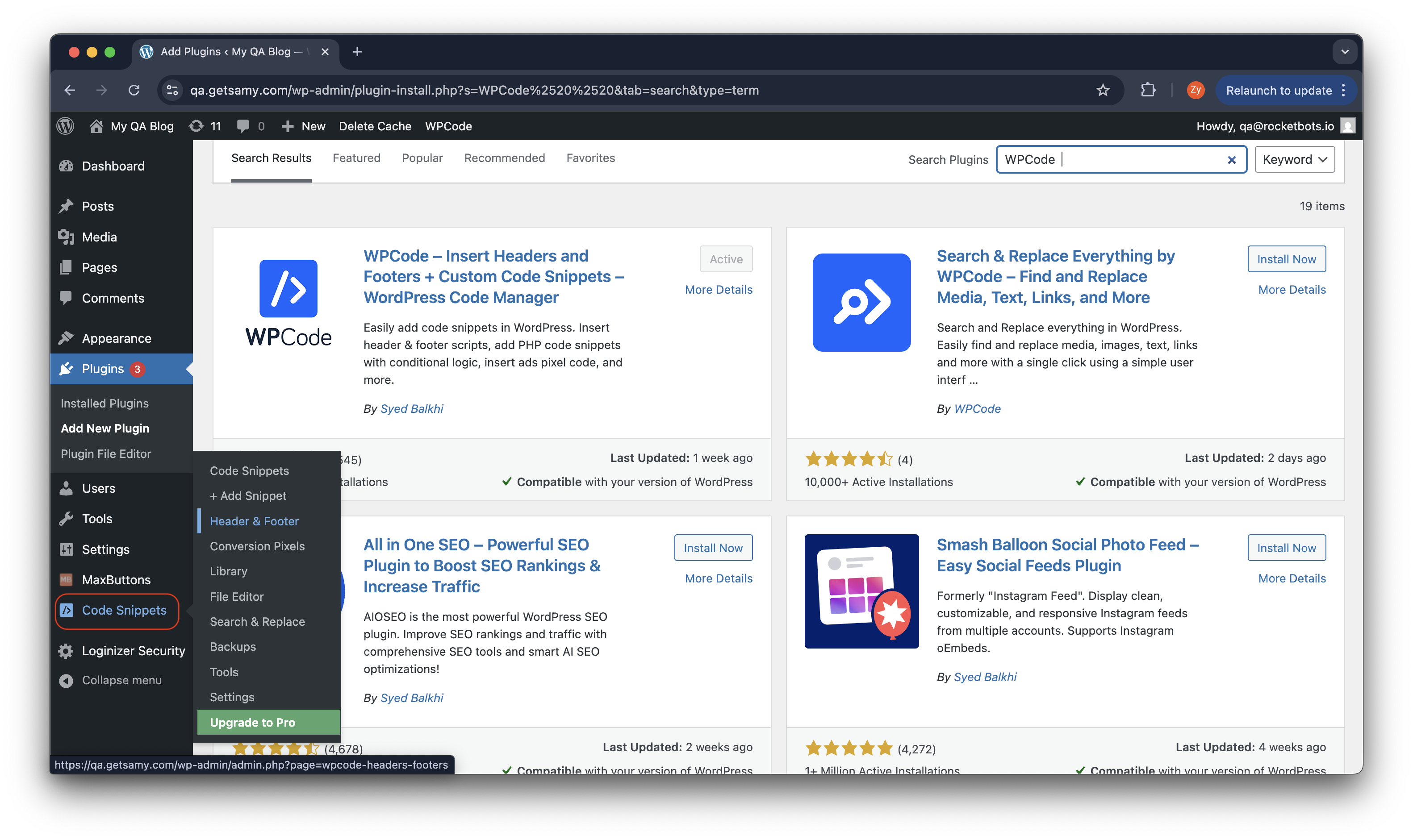
الخطوة 5: إضافة نص الدردشة المباشرة
انسخ البرنامج النصي للمكون الإضافي الخاص بك من response.io والصقه في قسم Script in Footer في صفحة وحدة التحكم في الرأس والتذييل.
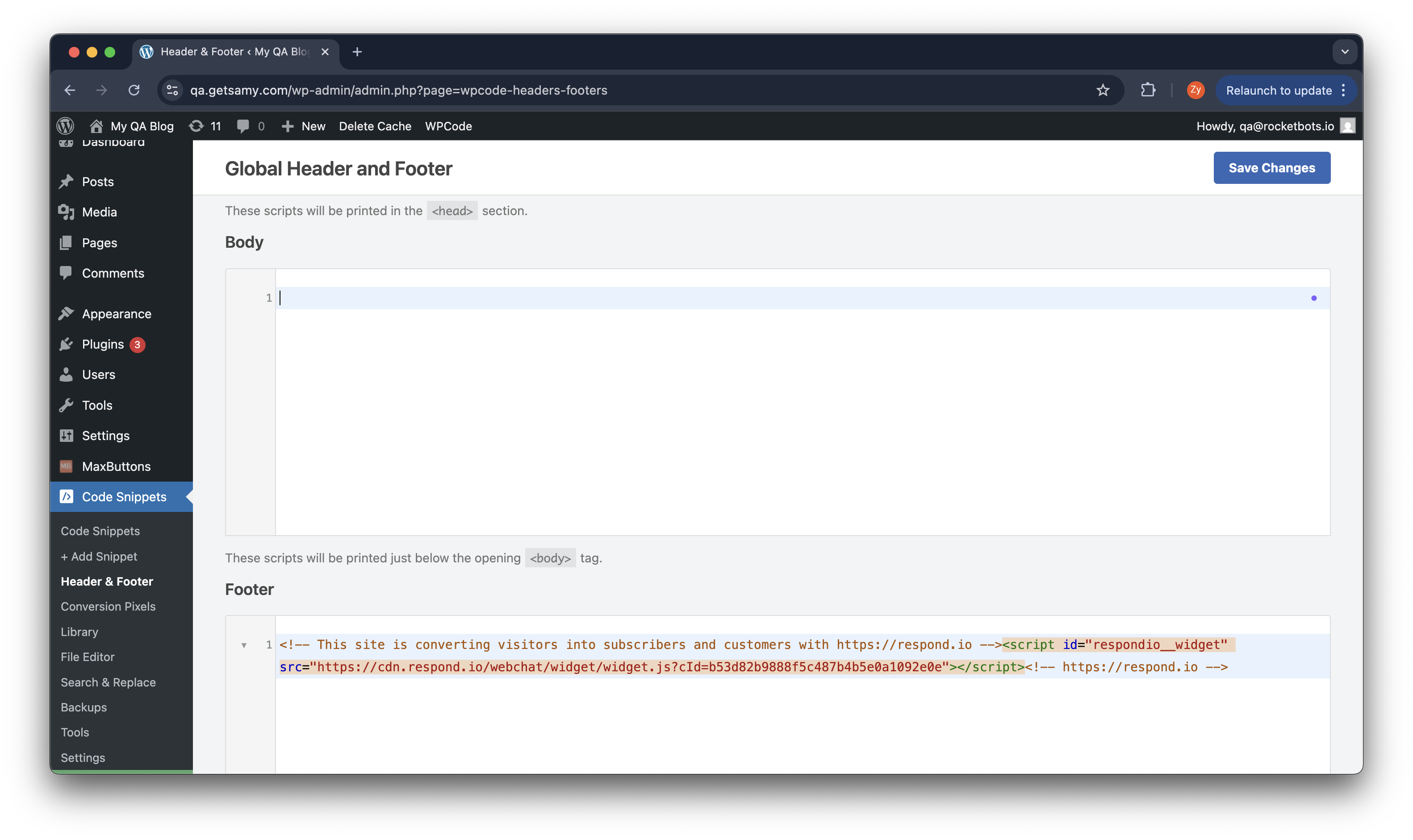
بمجرد لصق البرنامج النصي، انقر فوق الزر الأزرق "حفظ" في أسفل الصفحة.
منتهي!
افتح الموقع وتحقق من مكون الدردشة. ستجده في الزاوية اليمنى السفلية. الآن يمكن لزوار موقع الويب الخاص بك الدردشة معك بكل سهولة. إذا استخدمت مقتطفات التعليمات البرمجية التي تم إنشاؤها من منصة Response.io، فستتمكن من إدارة المحادثات وتحديث مظهر الأداة من المنصة.
أصبحت أداة الدردشة نشطة الآن على موقع الويب الخاص بك!
تحديد المستخدمين المسجلين
ينطبق هذا القسم فقط إذا كان موقع الويب الخاص بك يحتوي على ميزة تسجيل دخول المستخدم.
الخطوة 1: تسجيل الدخول إلى حساب WordPress
انتقل إلى لوحة تحكم WordPress الخاصة بموقعك وسجل الدخول.
الخطوة 2: افتح ملفات رأس السمة
من قائمة التنقل اليسرى، انقر فوق المظهر وحدد محرر ملفات السمة. انتقل إلى تحديد ملف رأس السمة.
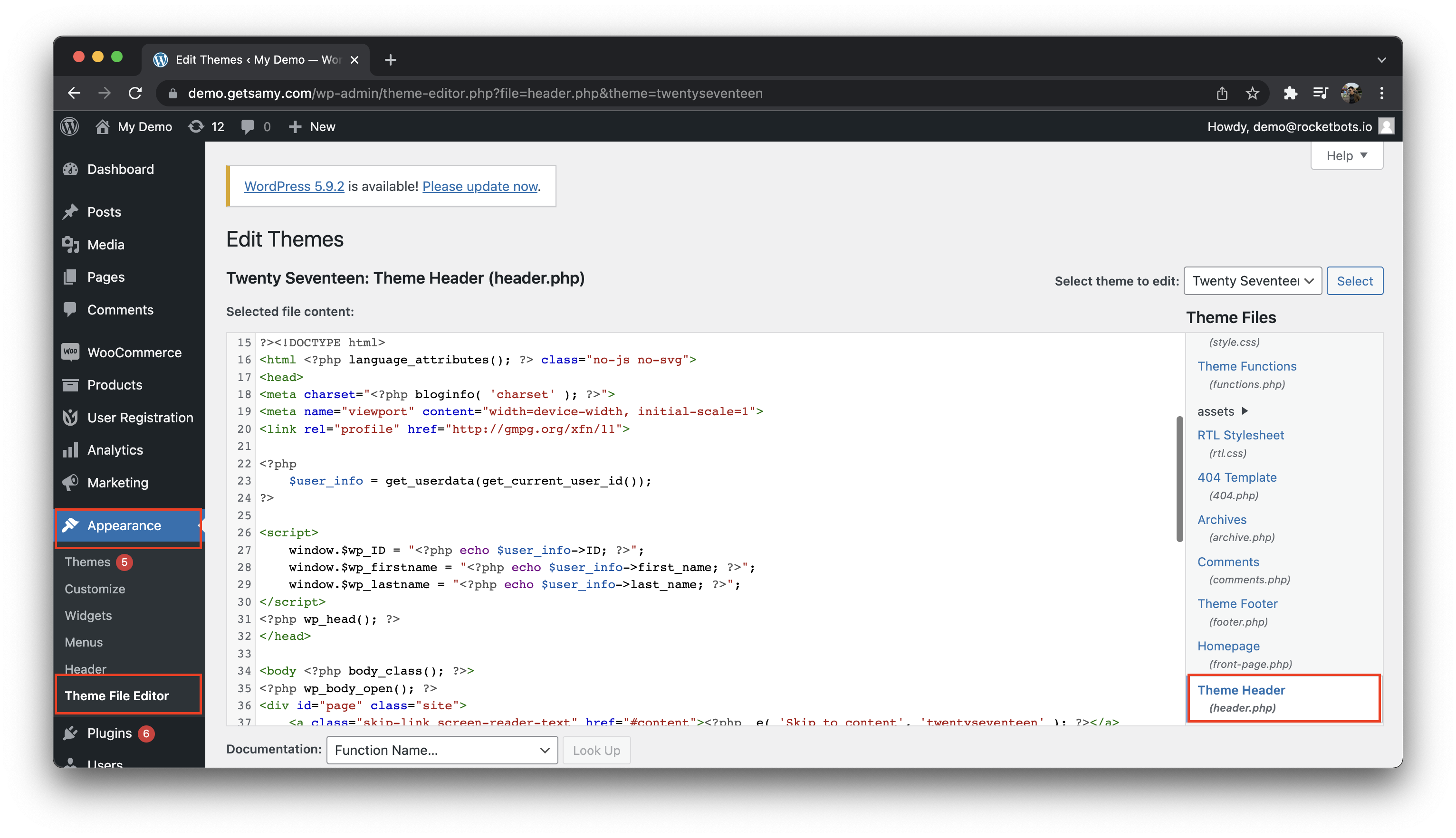
الخطوة 3: أضف معرف المستخدم ورمز الاسم المسترجعين
انسخ الكود الموجود أدناه والصقه في ملف رأس السمة. بمجرد لصق الكود، انقر فوق الزر تحديث الملف الموجود في أسفل الصفحة.
الهدف من الكود أدناه هو الحصول على معرف المستخدم والاسم الأول واسم العائلة من WordPress. لا تتردد في التعديل إذا كنت ترغب في الحصول على حقول اتصال أخرى.
<?php
$user_info = get_userdata(get_current_user_id());
?>
<script type="text/javascript">
window.$wp_ID = "<?php echo $user_info->ID; ?>";
window.$wp_firstname = "<?php echo $user_info->الاسم الأول؛ ?>";
window.$wp_lastname = "<?php echo $user_info->اسم العائلة؛ ?>";
</script>`
الخطوة 4: فتح وحدة التحكم في الرؤوس والتذييلات
من قائمة التنقل اليسرى، انقر فوق الإعدادات وحدد المكون الإضافي الرأس & التذييل من القائمة الفرعية للإعدادات.
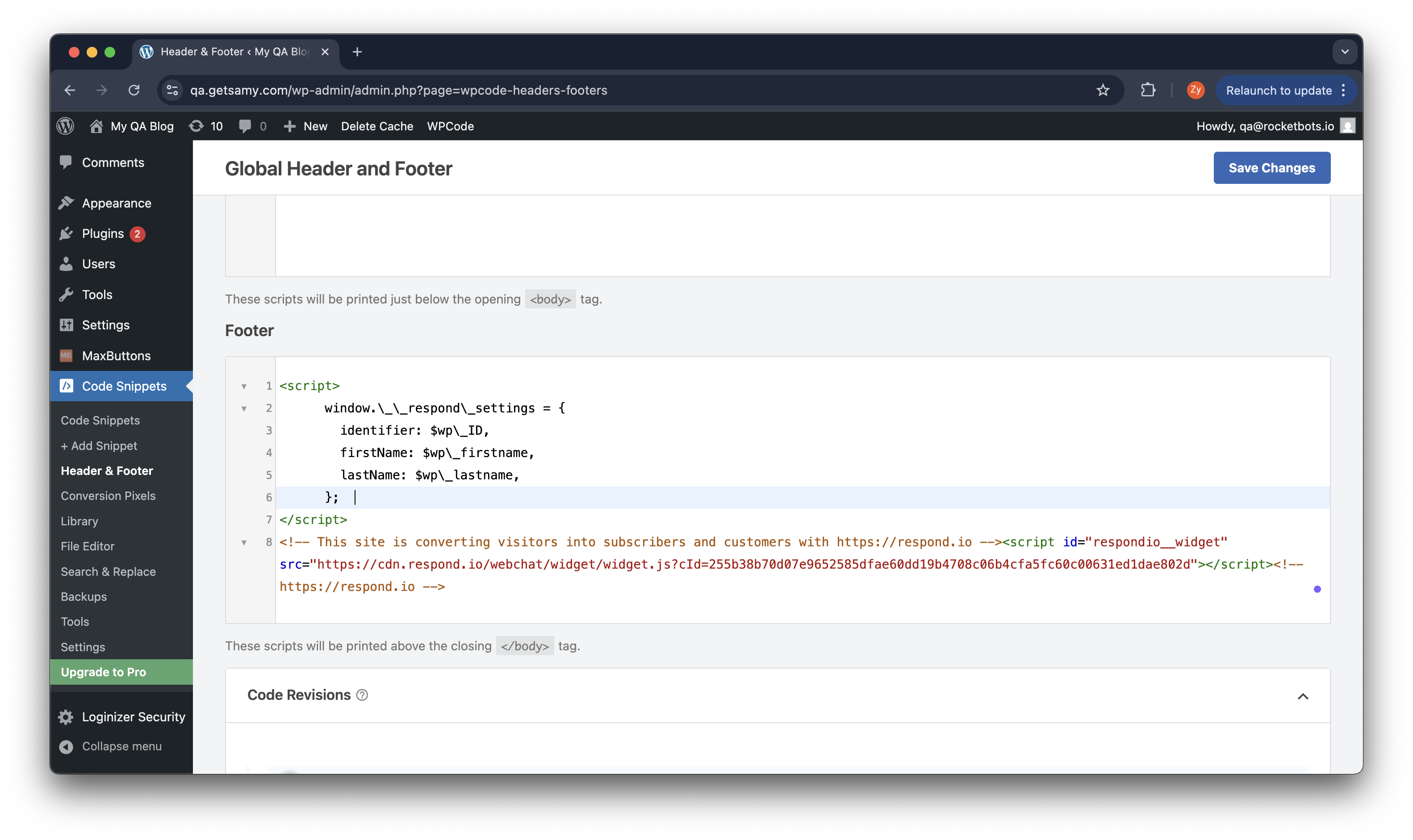
الخطوة 5: إضافة البرنامج النصي لتحديد هوية المستخدم المسجل الدخول
انسخ رمز العينة أدناه والصقه في قسم Script in Footer في صفحة وحدة التحكم في الرأس والتذييل. يرجى ملاحظة أن سكريبت تحديد المستخدم المسجّل يجب أن يوضع فوق سكريبت الدردشة الحية.
يستخدم رمز العينة أدناه معرف المستخدم كمعرف ويمرر مع الاسم الأول واسم العائلة. لا تتردد في التعديل إذا كنت ترغب في الحصول على حقول اتصال أخرى.
<script>
window.\_\_respond\_settings = {
identifier: $wp\_ID,
firstName: $wp\_firstname,
lastName: $wp\_lastname,
};
</script>بمجرد لصق البرنامج النصي، انقر فوق الزر الأزرق "حفظ" في أسفل الصفحة.
منتهي!
افتح الموقع وتحقق من مكون الدردشة. من الممكن التعرف على المستخدمين المسجلين في WordPress الخاص بك. بمجرد مطابقة المعرف الذي تم تمريره مع جهة اتصال موجودة، سيتم استئناف المحادثة الحالية.
الأسئلة الشائعة وحل المشكلات
WPCode
إذا كنت تستخدم مكون إضافي لذاكرة التخزين المؤقت في WordPress مثل WPCode، فاتبع هذه الخطوات لتظهر الأداة بشكل صحيح.
تعطيل ميزة ضغط البيانات لجافا سكريبت
انتقل إلى إعدادات ووردبريس > اختر WPCode > في صفحة WPCode، اختر تبويب تحسين الملفات > قم بإلغاء تحديد ضغط ملفات جافا سكريبت

أضف نطاق الأكواد الخاصة بنا إلى ملفات جافا سكريبت المستبعدة
https://cdn.respond.io/webchat/widget/(.*).js
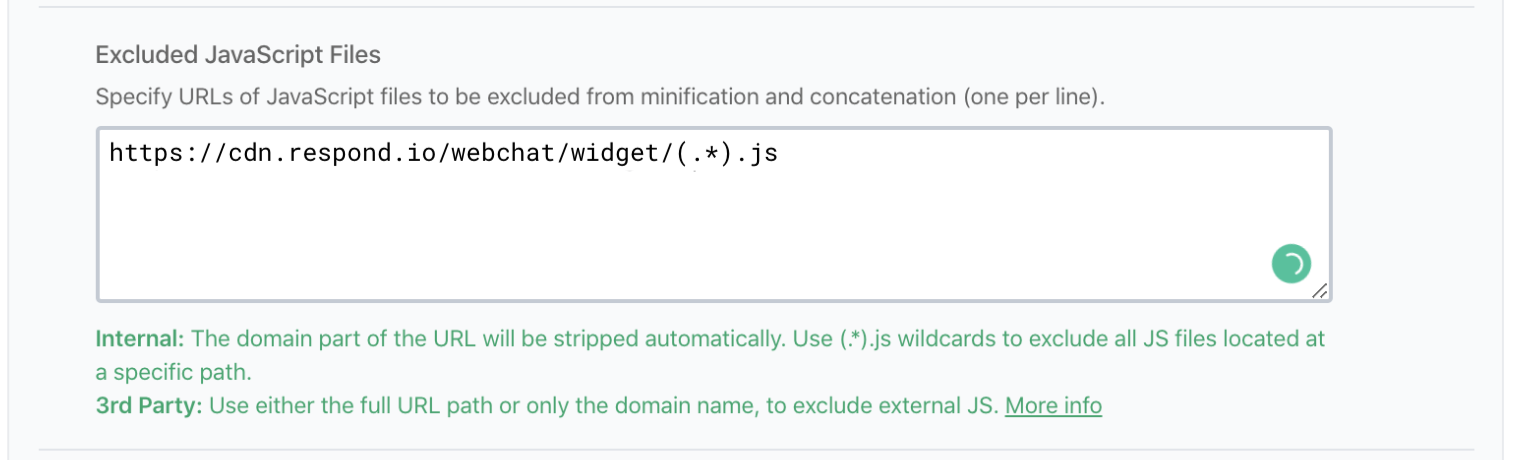
بعد الحفظ، من المستحسن مسح التخزين المؤقت في ووردبريس.




